
むかし書いたやつのリベンジ記事です。
あれから2年、ペーペーだった私も、図案作成→3Dモデル化→3Dプリントまで一人でできるようになりました。
はじめの勉強コストはかなりかかりましたが、いざ一通りできると超楽しい!無駄にクッキー型ばっかり作ってます。
現在のクッキー型作成の流れを残しておきます。
必要なもの
- Adobe Illustrator CC2017(図案と下処理)
- Fusion360(モデルデータ作成)
- UP Studio(出力用ソフト)
- UP Plus2 (3Dプリンター)
我が家のメイン3Dプリンターは、からあげ(id:karaage)さんもオススメのUP Plus2です!!
これ本当にメンテいらずで不調なことが少ない!成功率3割ぐらいのイメージだった3Dプリンターですが、これだと9割成功します。すごい。
からあげさんのUP Plus2紹介記事がめちゃ丁寧なのでご一読ください。
図案作成
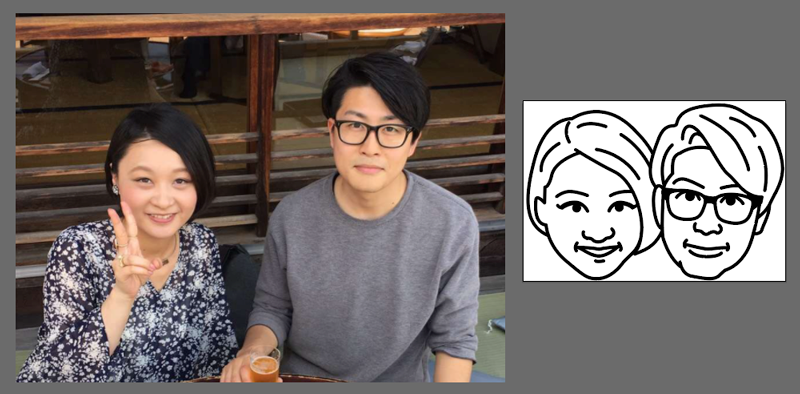
図案をIllustratorで作っていきます。この時点から完成サイズで作業を進めます。
今回は友達の似顔絵クッキー型にしました。結婚おめ!
この図案だと77mm×53mmぐらいです。
図案のコツ
- 細かすぎないこと
→クッキー生地がはさまりやすくなる - ほそいパーツを作らないこと
→生地が抜きにくい&扱いが難しくなる - 文字を入れる場合は最終的に反転すること
→ハンコと同じ仕組み
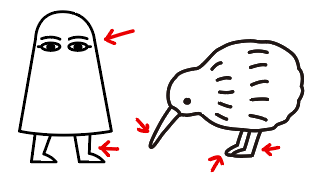
赤い矢印が危ないところ。若干抜きにくい部分もあるけどなんとかなったので、これぐらいなら大丈夫って思ってもらえると。
結局プリントして生地抜いてみないとわからない部分もあるので、ひたすらトライ&エラーです。
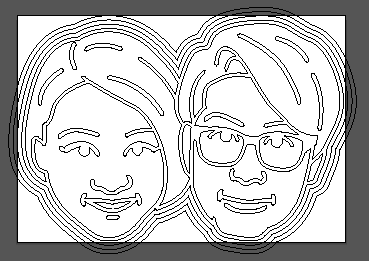
図案ができたらアウトライン化します。
Fusion360で作業しやすいように、アウトラインはパスファインダ→合体しておいてもいいかも。その後下処理(パスのオフセットを三重がけ)していきます。あとでわかる。
モデルデータの作成
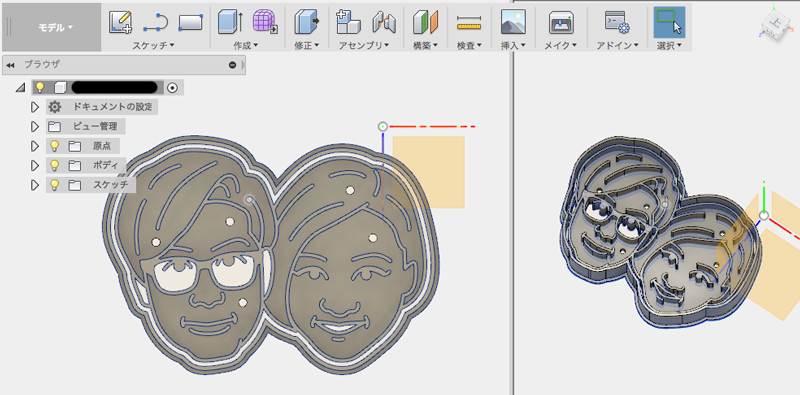
イラレからdxf形式で吐き出したあと、Fusion360に移動します。インポート時の単位は「ミリメートル」で。
Fusion360で使うのはほぼ押し出し機能だけです。
それぞれ必要な高さを押し出していきます。さっきイラレでオフセットしたのは、図案とは別の「抜き型」部分を作るためです。高さについては企業秘密…ではないですが適当で大丈夫です〜。一番高いところで10mmです。
ここでのコツは、狭い面パーツは抜きの状態にしとくといいです。(耳とかメガネとか)もしクッキー生地が挟まっても爪楊枝で取りやすくなります。
空気穴は生地が抜きやすくなるかと思って入れたけど、あってもなくてもどっちでも。私はFusion360上で円柱を作って空気穴にしました。(イラレであらかじめ〇を配置しておくのもいいと思います)
最後はstl形式で吐き出しておきます。
3Dプリンターで出力する
UP Studioはただプリントするだけなので手順を書いておきます。
完成

 サポート材を外したあとですみません。プリントするとこんなかんじ!
サポート材を外したあとですみません。プリントするとこんなかんじ!
「図案」と「抜き型」の2パーツを同時出力しています。毎回クッキー生地こねるわけにもいかないので小麦粘土で図案の確認。

いい感じじゃないですか!?
力加減が難しいんですが、全体的にまんべんなくググッと力をいれるといい感じに柄が出ます。焼くとちょっと膨らむので、深めに柄を出しておくと丁度よくなりますよ。
似顔絵クッキーだと、細かいパーツもないので生地の取り扱いも楽ちんです。

別の型で申し訳ないんですが、焼く前と後の写真です。
私は壊滅的にクッキー生地を作る才能がないので友達が作ってくれたのを掲載。
友達に元絵(信楽狸と鳥のキウイ)を書いてもらい、私がクッキー型にしました。友情コラボレーション!
苦労の道のり

今回サクサク作ってるようにみえますが、何度も何度も失敗してやっとここまで辿り着けました……
1回成功してしまえば単純なのですが、その後耐久性が低かったので調整したりと、今も改良を重ねている状況です。(写真はボツ箱)
今後やりたいこととしては1パーツだけで完結するクッキー型を作りたいなと思ってます。
現状の2パーツ制だと、図案と抜き型の間に1mm空間が出てしまうので、なんとかできないかなーと。
やりだすと時間をギュルギュル吸い取られるので怖くて触っていません。たぶん来年とかになる。
以上個人メモでした。

